- Correção: tela preta do Fallout 76 após a inicialização
- 1. Desative as otimizações de tela cheia
- 2. Execute o jogo como administrador
- 3. Verifique a atualização do driver gráfico
- 4. Atualize Fallout 76
- 5.Verifique os recursos do sistema
- 6. Desative os aplicativos de sobreposição
- 7. Verifique as atualizações do Windows
- 8.Configurações gráficas mais baixas no jogo
- 9. Atualize o DirectX
- 10. Pressione a combinação de teclas ALT+TAB
- 11. Tente desativar os aplicativos de sobreposição
- 12. Reinstale o Microsoft Visual C++ Runtime
- 13. Verifique os arquivos do jogo e repare
- Como faço para corrigir o problema de tela preta ao jogar?
- Como corrigir o problema de tela preta do Fallout 76?
- Por que o Fallout 76 continua travando no lançamento?
- Vale a pena comprar Fallout 76 para multiplayer?
- Por que o Fallout 76 está travado no carregamento ou na tela preta?
- O recurso de viagem rápida do Fallout 76 está quebrado?
- Por que Fallout 76 está tão ampliado na minha tela?
- Como corrigir Fallout 76 não funcionando no Windows 10?
- Fallout 76 é online ou offline?
- Existem novas atualizações chegando ao Fallout 76?
- Como verificar a integridade dos arquivos do jogo no Fallout 76?
A Bethesda Game Studios desenvolveu o RPG de ação online chamado Fallout 76 em 2018 e publicado pela Bethesda Softworks. O jogo está disponível para plataformas PC, PS4, Xbox One e oferece melhores gráficos com jogabilidade. Já recebeu críticas extremamente positivas no Steam. Agora, se você também é uma das vítimas, confira este guia para corrigir facilmente o problema de tela preta do Fallout 76 após a inicialização.
De acordo com vários relatórios online, os jogadores afetados estão mencionando que sempre que tentam iniciar o jogo, ele fica preso na tela preta. Outra questão importante é que durante a tela preta, não há som saindo também. Depois de esperar algum tempo, os jogadores precisam pressionar as teclas Alt+F4 para simplesmente sair da tela e nada mais. Então, esse problema ou bug é realmente frustrante.
Leia também: Correção: Fallout 76 travando no PC

Correção: tela preta do Fallout 76 após a inicialização
Bem, as chances são altas o suficiente para que o problema de tela preta do Fallout 76 possa aparecer devido ao problema de compatibilidade de configuração do PC com os requisitos de sistema do jogo. Enquanto isso, ter um driver gráfico desatualizado, arquivos de jogo ausentes ou corrompidos, versão desatualizada do jogo, problemas com DirectX, problemas de aplicativos de sobreposição, configurações gráficas mais altas no jogo, etc., podem causar vários problemas com a tela preta enquanto o jogo é iniciado.
Vale a pena mencionar verificar os requisitos de sistema do jogo no link mencionado para garantir que não haja problemas de compatibilidade no seu computador.
Anúncios
1. Desative as otimizações de tela cheia
- Em primeiro lugar, vá ao C:\Program Files (x86)\Steam\steamapps\common\Fallout 76\Binaries\Win64 diretório. [Se você instalou o cliente ou jogo Steam em outra unidade ou local, vá até lá]
- Clique com o botão direito sobre Fallout 76.exe arquivo e clique em Propriedades.
- Vou ao Compatibilidade guia >Desmarque a Ativar otimizações de tela cheia alternar.
- Clique em Aplicar e depois OK para salvar as alterações.
2. Execute o jogo como administrador
Certifique-se de executar o arquivo exe do jogo como administrador para evitar o controle da conta do usuário em relação a problemas de privilégio. Você também deve executar o cliente Steam como administrador no seu PC. Para fazer isso:
- Clique com o botão direito no arquivo de atalho Fallout 76 exe no seu PC.
- Agora, selecione Propriedades > Clique no Compatibilidade aba.
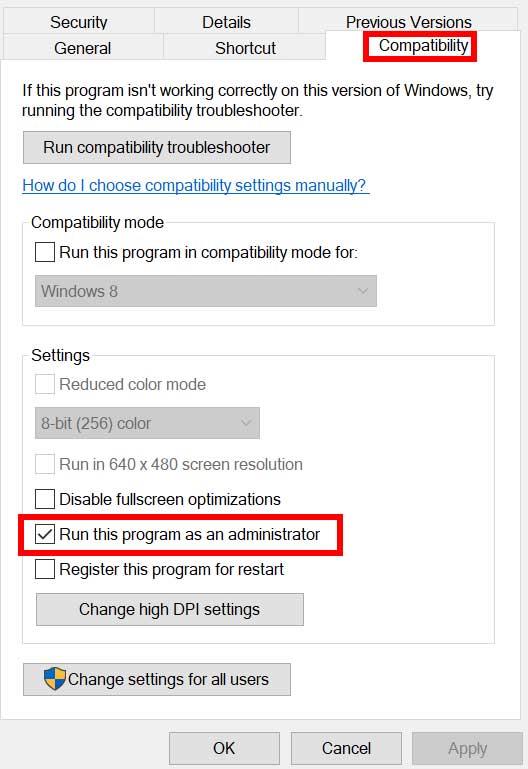
- Certifique-se de clicar no Execute este programa como administrador caixa de seleção para marcá-lo.
- Clique em Aplicar e selecione OK para salvar as alterações.
3. Verifique a atualização do driver gráfico
Certifique-se de verificar a atualização do driver gráfico no seu PC, esteja desatualizado ou não. Às vezes, uma versão desatualizada do driver da GPU ou um driver corrompido pode causar vários problemas. Também ajudará você a corrigir os problemas relacionados à tela preta com jogos ou aplicativos. Para fazer isso:
- Imprensa Windows + X chaves para abrir o Menu de links rápidos.
- Agora, clique em Gerenciador de Dispositivos da lista > Duplo click sobre Adaptadores de vídeo.
- Clique com o botão direito na placa gráfica dedicada que você está usando.

Anúncios
- A seguir, selecione Atualizar driver > Escolha para Pesquise automaticamente por motoristas.
- Se houver uma atualização disponível, o sistema fará o download e a instalação automaticamente.
- Uma vez feito, reinicie o computador para aplicar as alterações.
4. Atualize Fallout 76
Se, no caso, você não atualizou seu jogo Fallout 76 por um tempo, certifique-se de seguir as etapas abaixo para verificar se há atualizações e instalar o patch mais recente (se disponível). Para fazer isso:
- Abra o Vapor cliente > Ir para Biblioteca > Clique em Efeito Fallout 76 do painel esquerdo.
- Ele procurará automaticamente a atualização disponível. Se houver uma atualização disponível, certifique-se de clicar em Atualizar.
- Pode levar algum tempo para instalar a atualização > Depois de concluído, feche o cliente Steam.
- Por fim, reinicie o seu PC para aplicar as alterações e tente iniciar o jogo novamente.
Se você comprou o jogo usando bethesda.net, você pode fazer o mesmo no launcher da Bethesda.
5.Verifique os recursos do sistema
Se o jogo carregar lentamente ou demorar muito na inicialização, verifique os recursos do sistema após iniciar o jogo Fallout 76 no seu PC seguindo as etapas abaixo para verificar se o uso de RAM ou CPU aumenta ou não.
Anúncios
- aperte o Ctrl + Shift + Esc chaves para abrir Gerenciador de tarefas.
- Clique no Processos guia > Selecione a tarefa que você deseja fechar.

- Uma vez selecionado, clique em Finalizar tarefa. Certifique-se de executar as etapas para cada tarefa individualmente.
- Uma vez feito, basta reiniciar o computador para alterar os efeitos imediatamente.
6. Desative os aplicativos de sobreposição
De acordo com alguns jogadores afetados, os aplicativos de sobreposição podem ser executados em segundo plano durante o jogo e basicamente consomem recursos do sistema, o que também causará problemas na jogabilidade.
Portanto, desativá-los antes de iniciar o jogo será útil se você não estiver usando nenhum aplicativo de sobreposição dedicado para conversar, tirar capturas de tela ou gravar sessões de jogo. Para fazer isso:
- Abra o Vapor cliente > Ir para Biblioteca.
- Agora, clique com o botão direito sobre Efeito Fallout 76 > Selecionar Propriedades.
- Dirija-se ao Em geral seção > Aqui apenas desmarque a Ativar sobreposição do Steam caixa de seleção.
- Volte para Biblioteca > Reabrir Efeito Fallout 76 para verificar se o problema da tela preta está acontecendo ou não.
7. Verifique as atualizações do Windows
As chances também são altas de que a compilação do sistema operacional Windows fique desatualizada por um tempo. Nesse cenário, o desempenho do seu jogo afetará muito além de bugs ou problemas de estabilidade. Portanto, é sempre melhor verificar as atualizações do Windows e instalar a versão mais recente (se disponível). Fazer isso:
- Imprensa Windows + eu chaves para abrir o Configurações do Windows cardápio.
- A seguir, clique em Atualização e segurança > Selecionar Verifique se há atualizações debaixo de atualização do Windows seção.

- Se houver uma atualização disponível, selecione Baixar e instalar.
- Aguarde algum tempo até que a atualização seja concluída.
- Por fim, reinicie o seu PC para aplicar as alterações imediatamente.
8.Configurações gráficas mais baixas no jogo
Propaganda
Tente diminuir as configurações gráficas do jogo no menu do jogo para verificar se isso ajuda ou não. Desative o V-Sync, efeitos de sombra, anti-aliasing e tente executar uma resolução de tela mais baixa para o jogo para corrigir problemas relacionados à tela preta.
9. Atualize o DirectX
Às vezes, uma versão desatualizada do DirectX ou o DirectX ausente também pode causar vários problemas com a inicialização ou a jogabilidade do jogo. Você deve tentar seguir as etapas abaixo para atualizá-lo.
- Vá para este link da Microsoft para baixar o Instalador da Web do DirectX End-User Runtime em seu PC.
- Em seguida, instale ou atualize a versão do DirectX manualmente.
- Uma vez feito, reinicie o computador para aplicar as alterações.
10. Pressione a combinação de teclas ALT+TAB
Alguns usuários de PC afetados mencionaram que ao pressionar o botão ALT + TAB combinação de atalhos de teclas, eles podem alternar entre os programas abertos no PC. Portanto, continue pressionando ALT + TAB para alternar entre os programas e, em seguida, volte para o jogo em execução novamente para verificar se o problema foi corrigido ou não. Ele mudará o modo de exibição de tela cheia para o modo de janela e, em seguida, o modo de tela cheia, que pode corrigir o problema da tela preta.
11. Tente desativar os aplicativos de sobreposição
Parece que alguns aplicativos populares têm seu próprio programa de sobreposição que pode eventualmente ser executado em segundo plano e causar problemas com o desempenho do jogo ou até mesmo problemas de inicialização. Você deve desativá-los para corrigir o problema seguindo as etapas abaixo:
Desativar sobreposição de discórdia
- Inicie o Discórdia aplicativo > clique no ícone de engrenagem no fundo.
- Clique em Sobreposição debaixo Configurações do aplicativo > Ligar a Ativar sobreposição no jogo.
- Clique no Jogos guia > Selecionar Efeito Fallout 76.
- Finalmente, desligar a Ativar sobreposição no jogo alternar.
- Certifique-se de reiniciar o seu PC para aplicar as alterações.
Desativar a barra de jogos do Xbox
- Imprensa Windows + eu chaves para abrir Configurações do Windows.
- Clique em Jogos > Ir para Barra de jogo > Desligar Grave clipes de jogos, capturas de tela e transmissão usando a barra de jogos opção.
Se, no caso, você não conseguir descobrir a opção Game Bar, basta procurá-la no menu Configurações do Windows.
Desativar sobreposição de experiência Nvidia GeForce
- Inicie o Experiência Nvidia GeForce aplicativo > Vá para Definições.
- Clique no Em geral guia > Desativar a Sobreposição no jogo opção.
- Por fim, reinicie o PC para aplicar as alterações e inicie o jogo novamente.
Lembre-se também de que você deve desativar alguns outros aplicativos de sobreposição, como MSI Afterburner, Rivatuner, software RGB ou qualquer outro aplicativo de sobreposição de terceiros executado sempre em segundo plano.
12. Reinstale o Microsoft Visual C++ Runtime
Certifique-se de reinstalar o Microsoft Visual C++ Runtime em seu computador para corrigir completamente vários problemas ou erros de jogos. Fazer isso:
- aperte o janelas tecla do teclado para abrir o Menu Iniciar.

- Modelo Aplicativos e recursos e clique nele no resultado da pesquisa.
- Agora, localize o MicrosoftVisualC++ programa(s) na lista.

- Selecione cada programa e clique em Desinstalar.
- Visite a site oficial da Microsoft e baixe o Microsoft Visual C++ Runtime mais recente.
- Uma vez feito, instale-o em seu computador e reinicie o sistema para alterar os efeitos.
13. Verifique os arquivos do jogo e repare
Também é recomendável verificar os arquivos do jogo e tentar repará-los automaticamente usando o cliente do jogo.
Para vapor:
- Abra Vapor > Ir para Biblioteca.
- Clique com o botão direito no jogo Fallout 76.
- Clique em Propriedades > Vá para o Ficheiros locais aba.
- Selecionar Verifique a integridade dos arquivos do jogo…
- Este processo começará a verificar e verificar todos os arquivos do jogo instalados, se há um arquivo ausente/corrompido localizado ou não.
- Deixe o processo ser concluído. Uma vez feito, feche o cliente Steam e reinicie o computador para aplicar as alterações.
- Por fim, reabra o Steam e tente executar o jogo Fallout 76 novamente.
Para Betesda:
- Abra o inicializador Bethesda.net no PC.
- Execute a página do jogo Fallout 76> Clique no menu Opções do jogo.
- Em seguida, selecione Verificar e Reparar.
- Uma vez feito, o iniciador começará a escanear e validar todos os seus arquivos de jogo automaticamente. Se houver algum arquivo do jogo ausente ou corrompido, o iniciador o corrigirá sozinho.
- Por fim, reinicie o computador > Reinicie o inicializador Bethesda.net e tente executar a atualização do jogo.
É isso, gente. Esperamos que este guia tenha sido útil para você. Para mais dúvidas, você pode comentar abaixo.
Perguntas frequentes
Como faço para corrigir o problema de tela preta ao jogar?
-Quando o jogo estiver em execução, pressione as teclas Alt e Enter no teclado ao mesmo tempo para ir para o modo de janela. -Pressione as teclas Alt e Enter em seu teclado ao mesmo tempo para voltar para a visualização em tela cheia. Isso deve corrigir seu problema de tela preta.
Como corrigir o problema de tela preta do Fallout 76?
Esta é a primeira coisa que você deve tentar quando tiver um problema de tela preta no Fallout 76. Para fazer isso: -Quando o jogo estiver em execução, pressione as teclas Alt e Tab no teclado ao mesmo tempo para sair do jogo. -Pressione as teclas Alt e Tab no teclado ao mesmo tempo para voltar ao jogo.
Por que o Fallout 76 continua travando no lançamento?
Fallout 76 – PC travando ou tela preta na inicialização Problema – Correção. A primeira razão para o jogo travar pode ser a falta de direitos administrativos. Clique com o botão direito do mouse no jogo’ e selecione “Executar o jogo como administrador”.
Vale a pena comprar Fallout 76 para multiplayer?
Mas Fallout 76 atingiu a marca de ouro, permitindo que eu me divertisse em um cenário multiplayer, sem ter que ter medo de jogadores excessivamente competitivos ou agressivos enquanto ainda podia jogar sozinho quando desejava. Isso pode não significar muito para muitos, mas nos dias em que posso jogar no modo multiplayer, posso participar de eventos como rumble de radiação ou febre de urânio.
Por que o Fallout 76 está travado no carregamento ou na tela preta?
E agora, uma seção de jogadores do Fallout 76 está relatando ( 1, 2, 3, 4) mais um problema com o jogo em que o bug de viagem rápida faz com que o jogo trave no carregamento ou mostre uma tela preta.O recurso de viagem rápida permite que os jogadores se movam instantaneamente para lugares distantes no jogo em pouco tempo.
O recurso de viagem rápida do Fallout 76 está quebrado?
E agora, uma seção de jogadores do Fallout 76 está relatando ( 1, 2, 3, 4) mais um problema com o jogo em que o bug de viagem rápida faz com que o jogo trave no carregamento ou mostre uma tela preta. O recurso de viagem rápida permite que os jogadores se movam instantaneamente para lugares distantes no jogo em pouco tempo. Mas com esse recurso quebrado, os jogadores não podem mais usá-lo.
Por que Fallout 76 está tão ampliado na minha tela?
Como resultado da resolução incorreta, o jogo parecerá muito ampliado e você nem poderá ver o menu. Tornando as coisas mais complicadas, quando esse bug ocorre e o Fallout 76 é iniciado em uma janela grande demais para o seu monitor, as alterações no arquivo INI nem o resolvem.
Como corrigir Fallout 76 não funcionando no Windows 10?
Clique com o botão direito do mouse no atalho do Fallout 76 na área de trabalho. Em seguida, escolha Propriedades. Na janela pop-up, navegue até a guia Compatibilidade. Em seguida, marque a opção Executar este programa como administrador.
Fallout 76 é online ou offline?
A Bethesda Game Studios desenvolveu o RPG de ação online chamado Fallout 76 em 2018 e publicado pela Bethesda Softworks. O jogo está disponível para plataformas PC, PS4, Xbox One e oferece melhores gráficos com jogabilidade.
Existem novas atualizações chegando ao Fallout 76?
Novas atualizações estão sendo adicionadas na parte inferior desta história……. O Fallout 76 é bastante popular desde que foi lançado no Microsoft Windows, PlayStation 4 e Xbox One em novembro de 2018. No entanto, problemas como o Fallout 76 travando e a mensagem de erro desconhecida podem prejudicar a experiência do usuário.
Como verificar a integridade dos arquivos do jogo no Fallout 76?
Uma vez feito isso, abra as Propriedades do Fallout 76 clicando com o botão direito do mouse no jogo e vá para a guia Arquivos Locais e selecione a opção Verificar Integridade dos Arquivos do Jogo….Os usuários do PlayStation 4 precisam reiniciar o jogo pressionando o botão PS no controle e indo para o Dashboard.












